用大番茄一键重装系统怎么用
- 分类:教程 回答于: 2022年06月12日 11:36:00
重装系统的软件,只要电脑能正常运行并且有网络连接,不需要电脑基础,无需任何技术就可以完成系统的重装,那么下面小编要来跟大家说的就是用大番茄一键重装系统怎么用的教程啦。
工具/原料:
系统版本:windows10系统
品牌型号:戴尔xps系列(XPS13、XPS15)
软件版本:大番茄一键重装系统
大番茄一键系统重装操作步骤如下:
1、下载安装并打开大番茄一键重装系统工具,然后点击“立即重装系统”进入。

2、等待软件进行环境检测通过后,点击下一步进入“数据备份”。
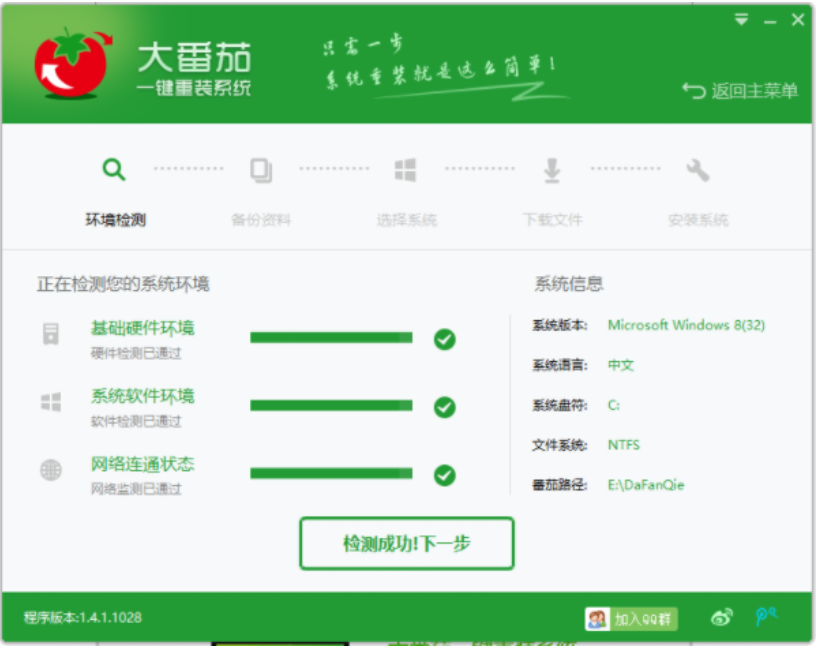
3、一般建议全部勾选,以防止数据丢失。进行备份后进入下一步。
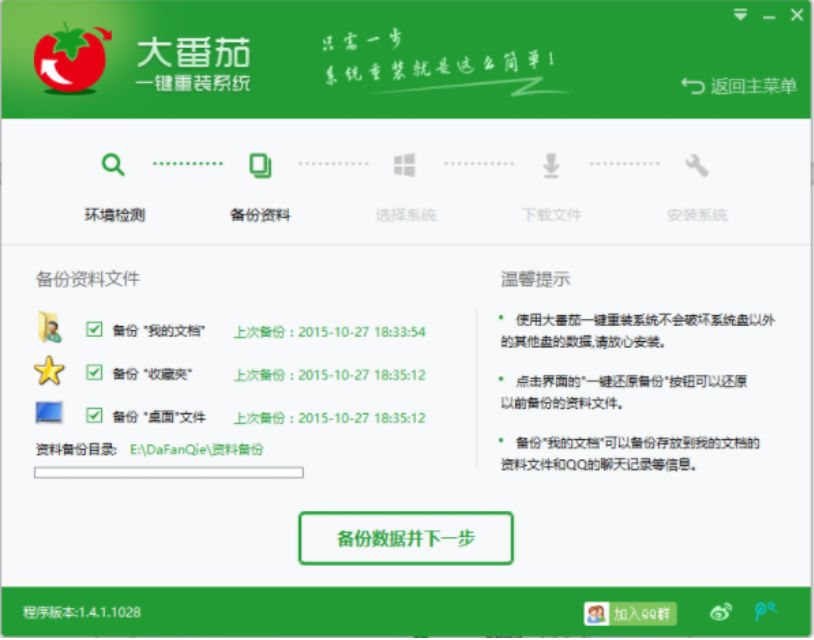
4、然后我们选择想要的系统点击“安装”进入下载界面。
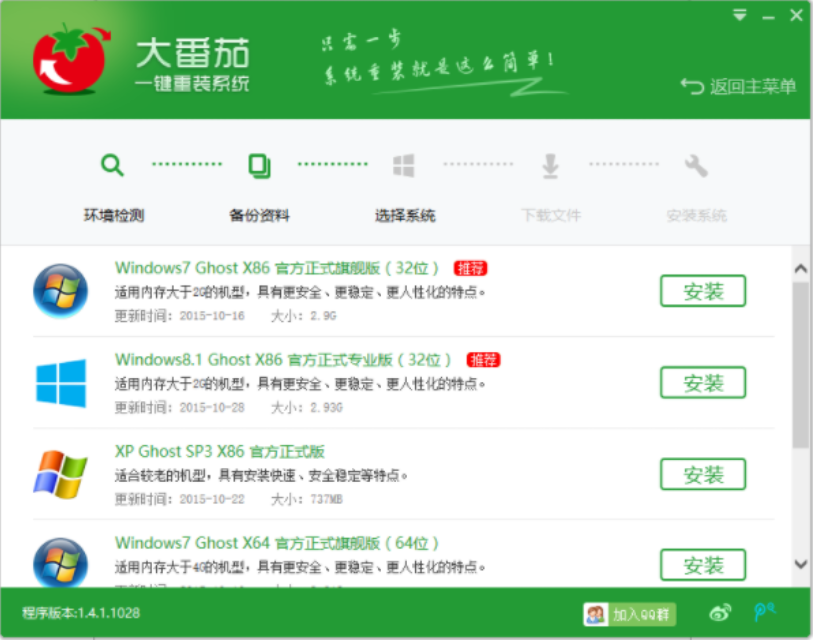
5、如果想安装本地的镜像文件,可以在系统选择界面下拉到最后点击“选择本地镜像”,然后点击“浏览”选择本地镜像进行安装。
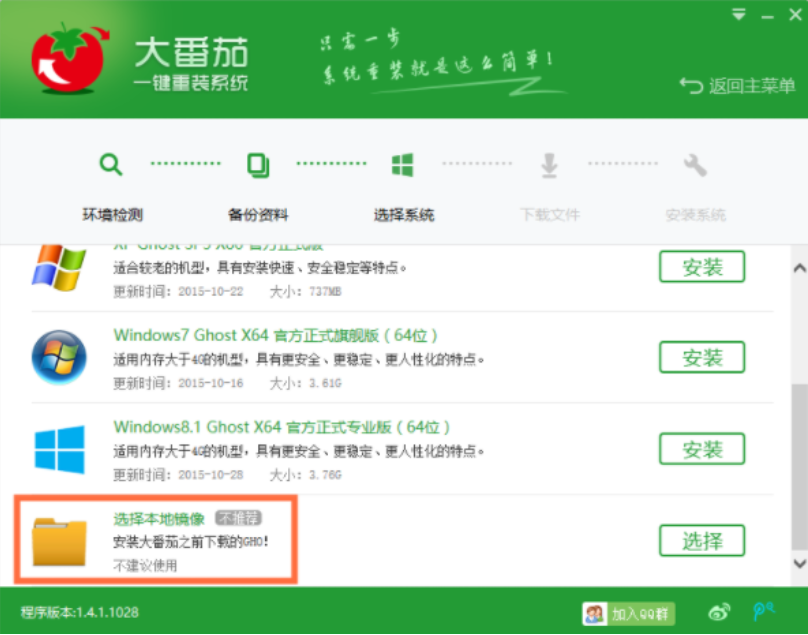
6、下载镜像文件可能会花费较长时间,下载完成后大番茄会自动完成系统重装,无需操作,等待进入到新的系统桌面即安装完成。
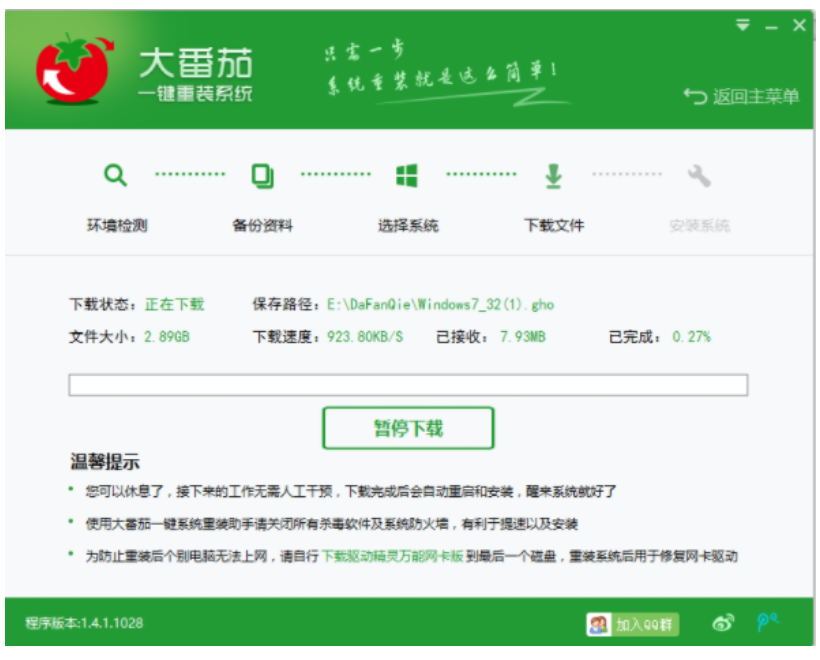
总结:
以上便是大番茄一键系统重装的操作教程,有不懂的小伙伴可以参照教程操作哦。
 有用
26
有用
26


 小白系统
小白系统


 1000
1000 1000
1000 1000
1000 1000
1000 1000
1000 1000
1000 1000
1000 1000
1000 1000
1000 1000
1000猜您喜欢
- 轨迹球鼠标的工作原理与使用技巧详解..2024/09/07
- 想知道xp是什么意思2022/11/15
- 如何刻录dvd视频光盘2015/06/26
- 如何自己重装电脑系统?2022/08/02
- 一键重装系统windows10安装方法图解..2017/08/11
- cpu z怎么看电脑配置的教程2021/12/23
相关推荐
- 小米笔记本自带重装系统吗即重装方法..2023/04/17
- 电脑系统怎么重装xp教程2022/10/07
- xp系统安装版安装教程2022/09/24
- 360安全浏览器官网下载安装教程..2022/12/27
- 数据库误删除恢复如何操作..2023/04/24
- 小白一键重装系统软件重装win10..2021/06/04














 关注微信公众号
关注微信公众号



